
Cheetah Safe Browser でアカウントを登録する方法 Cheetah Safe Browser でアカウントを登録する方法
Cheetah Secure Browser にアカウントを登録する方法 (Cheetah Secure Browser にアカウントを登録する方法) 多くのネチズンは登録方法を正確に知りません。編集者に従ってください。 1. Cheetah Browser ホームページの左上隅にあるヒョウの頭のアイコンをクリックし、新しいウィンドウが表示されたら、[Kingsoft Network Account にログイン] を選択します。 2. 次に、ログインウィンドウで「無料で登録」オプションを選択します。 3. 最後に、画面に従って必要な情報を入力し、「今すぐ登録」ボタンを押してください。
Jun 13, 2024 pm 07:15 PM
Vivaldi ブラウザで中国語を設定する方法 Vivaldi ブラウザで中国語を設定する方法
Vivaldi ブラウザで中国語を設定する方法 (Vivaldi ブラウザで中国語を設定する方法)、特にその設定方法は、多くのネチズンが知りません。編集者に従ってください。 1. まず、Vivaldi ブラウザを開き、左上隅のメニューをクリックします。 2. メニュー ツールバーで、[設定] ボタンをクリックします。 3. 設定インターフェイスで、左側の [全般] をクリックします。 、必要に応じて言語を設定します。
Jun 13, 2024 pm 06:37 PM
360ブラウザでマルチウィンドウモードを設定する方法(360ブラウザ マルチウィンドウモード設定方法)
360 ブラウザのマルチウィンドウ モードを設定する方法 (360 ブラウザ マルチウィンドウ モードの設定方法) ブラウザの使用習慣は人それぞれ異なります。マルチウィンドウ ブラウジング モードを好む人もいます。マルチウィンドウ モードを設定する方法をご存知ですか?以下に、PHP 中国語 Web サイトの編集者が詳しく紹介します。 360 ブラウザでマルチウィンドウ モードを設定する方法 1. ブラウザを開き、右上隅の「メニュー」ボタンをクリックします。 2. ポップアップダイアログボックスで、「IE6 マルチウィンドウモードに切り替える」をクリックします。 3. 設定が完了したら、下図に示すようにプラス記号をクリックします。 4. クリックすると、他のページに直接ジャンプし、マルチウィンドウ モードがオンになっていることが示されます。
Jun 13, 2024 pm 06:13 PM
360ブラウザのダウンロード速度が遅い場合の対処法(360ブラウザのダウンロード速度が遅い場合の解決策)
360ブラウザのダウンロード速度が遅い場合の対処法(360ブラウザのダウンロード速度が遅い場合の解決策) 360ブラウザを使用中にダウンロード速度が遅くなった場合はどうすればよいですか?以下に、PHP 中国語 Web サイトの編集者が詳しく紹介します。 360 ブラウザのダウンロード速度が遅い場合の解決策 1. 360 ブラウザ ソフトウェアを開きます。 2. 右上隅にある 3 本の水平バーをクリックします。 3. [設定]をクリックします。 4. [加速の最適化]をクリックします。 5. [クラウドアクセラレーションエンジンを使用してダウンロードを高速化する]にチェックを入れます。 6. 図に示すように、このように設定すると、ダウンロードが速くなります。
Jun 13, 2024 pm 04:45 PM
360ブラウザのカーネルを切り替えるにはどうすればよいですか?
360 Browser は、プラグインのインストールも機能の使用もワンクリックで完了する、多くのユーザーに愛用されている無料の Web ブラウジング ソフトウェアです。強力な Web ページの読み込み速度はユーザーに優れたユーザー エクスペリエンスをもたらし、個人のニーズに応じてブラウザ カーネルを切り替えることができます。しかし、多くの人はその操作方法を知りません。ブラウザコアを素早く切り替える詳細な手順: 1. ブラウザを開き、メニューリストの「設定」をクリックします。 2. 設定ページの「詳細設定」→「カーネル切り替え設定」ボタンをクリックします。 3. 設定ページで、ドロップダウン ボックスの「IE7」、「IE8」およびその他の内容をクリックしてカーネルを切り替えます。
Jun 12, 2024 pm 06:57 PM
EdgeブラウザをIEモードに変換する方法 IEモードに変換する方法
「エッジブラウザ」をIEモードに変換する方法。コンテンツの検索でも機能の使用でも、強力で安定した Web ページの読み込み機能により、ユーザーは自分の使用ニーズに応じてモードを切り替えることができます。具体的にどうやって操作するのか?ワンクリックでブラウザの Web ブラウズモードを切り替える 1. Edge ブラウザで Web インターフェイスを開き、右上隅にある 3 点アイコンをクリックします。 2. 次にメニューで、Internet Explorer モードで [再読み込み] をクリックします。 3. 最後に、Web ページを開くときに、IE モードで開くように求めるプロンプトを IE モードに変換して Web ページを開くことができます。
Jun 12, 2024 pm 05:30 PM
World Window Browser にプラグインをインストールする方法 プラグインをインストールする方法
「World Window Browser」にプラグインをインストールする操作方法とプラグイン管理サービスは、非常に多様なプラグインの利用体験をもたらします。 World Window ブラウザでは、必要に応じてさまざまなプラグインをインストールできます。 World Window ブラウザ プラグイン 1. World Window ブラウザを開いた後、右上隅のオプションを選択し、[フォーラム] をクリックします。 2. 入力後、赤枠で示されている [ヘルプ センター] を選択します。 3. 次に、[ツールバー] を選択します。 [拡張]をクリックして、ダウンロードに使用するプラグインを選択します。 4. ダウンロード後、インストールされた圧縮パッケージを解凍します。 5. 解凍を開いた後、図 6 に示すように、開くブラウザを選択します。ブラウザにジャンプするとインストールして使用できません。プラグインが利用できない可能性があります。
Jun 12, 2024 pm 02:57 PM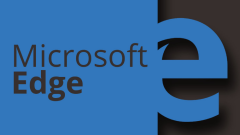
Edge ブラウザで広告ポップアップをブロックする方法 広告ポップアップをブロックする方法
「エッジ ブラウザ」を使用して広告ポップアップをブロックする方法。ユーザーはここで複数の Web ページを開いてコンテンツを閲覧したり、無料で使用できるさまざまな実用的なプラグインをインストールしたりできます。 Web を閲覧すると大量の広告が表示されますが、この問題はどう解決すればよいでしょうか?広告ポップアップをすばやくブロックする 1. メニュー バー オプションで、設定オプションを見つけてクリックし、設定インターフェイスに入ります。 2. 設定インターフェイスでプライバシーとセキュリティのオプションを見つけ、クリックしてプライバシーとセキュリティのインターフェイスに入ります。 3. プライバシーとセキュリティ インターフェイスで広告ブロック オプションを診断し、クリックして広告ブロック インターフェイスに入ります。 4. 広告ブロック インターフェースで広告ブロック オプションを見つけてオンにすると、迷惑な広告をブロックし、追跡を無効にすることができます。
Jun 11, 2024 pm 06:30 PM
Sogou Browser で履歴を検索する方法 履歴を検索する方法
Sogou Browser は、非常に使いやすい Web 閲覧ソフトウェアで、コンテンツの検索やソフトウェアのダウンロードを素早く完了できます。時々、誤ってブラウザを閉じてしまうことがあります。過去の閲覧履歴を素早く見つけるための詳しい操作方法 1. Sogou高速ブラウザを開き、図のように右上隅の[横3本]アイコンをクリックします。 2. ドロップダウンメニューの[履歴]をクリックします。図 3 に示すように、履歴ページの左側にある入力ボックスに、検索したいページのキーワードを入力します。 図 4 に示すように、Enter キーを押すと、検索結果が表示されます。図に示すように、履歴ページの右側に表示されます。
Jun 10, 2024 pm 08:09 PM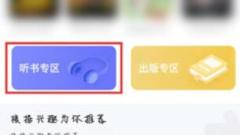
UC Browserで書籍を聞く方法_UC Browserで書籍を聞くチュートリアル
ステップ 1: まず、UC ブラウザを開き、ナビゲーション ページで [小説] をクリックします (図を参照)。ステップ 2: 次に、[Listening Book Area] を見つけて入力します (図を参照)。ステップ 3: 次に、聞きたい小説をクリックします (図を参照)。ステップ 4: 下の [再生] ボタンをクリックして、本の聞き取りを開始します (図を参照)。ステップ 5: 本棚、時間指定終了、次の章などを設定することもできます (図を参照)。
Jun 10, 2024 pm 07:14 PM
ホームページに戻ったときに新しい情報を取得するように UC ブラウザを設定する方法_ホームページに戻ったときに新しい情報を取得するように UC ブラウザを設定する方法
ステップ 1: 図に示すように、まず UC ブラウザを開き、ホームページで個人ホームページを見つけ、個人ホームページで [設定] を見つけます。ステップ 2: 図に示すように、[設定] を開き、[UC ヘッドライン設定] を見つけます。ステップ 3: 図に示すように、このインターフェイスで [ホームページに戻って新しい情報を取得する] を見つけて開きます。
Jun 10, 2024 pm 05:14 PM
UC ブラウザでショートビデオの場所を開く操作プロセス
操作方法 1: UC ブラウザを開き、[ビデオ] をクリックし、上の [小さいビデオ] をクリックします。
Jun 10, 2024 am 09:59 AM
Baidu ブラウザからお気に入りをエクスポートする方法
引き続きお気に入りの URL をインポートする場合は、Web ブラウザを開き、Web ブラウザのアカウントにログインし、ブラウザの右上隅にある [三本線] ボタンをクリックして、お気に入りファイルを保存するパスを選択します。他のブラウザの場合、お気に入りまたはお気に入りの URL をインポートするには、他のブラウザを見つける必要があります。オプションは、下の図の Web ブラウザの [コレクションのインポート] オプションと似ています。エクスポートしたファイルをインポートするだけです。
Jun 09, 2024 pm 09:38 PM
UC Browserのスキン変更の基本的な手順を説明します。
UC Browserを開き、タブバーの[新しいタブ]ボタンをクリックします。次に[スキンセンター]ボタンをクリックします。このとき、開いた [スキン センター] ページで、必要に応じて好みのスキンのセットを選択し、クリックしてダウンロードし、現在の UC ブラウザーに適用できます。最後に、UC ブラウザのスキンが変更されたことがわかります。
Jun 09, 2024 pm 09:27 PM
ホットツール Tags

Undresser.AI Undress
リアルなヌード写真を作成する AI 搭載アプリ

AI Clothes Remover
写真から衣服を削除するオンライン AI ツール。

Undress AI Tool
脱衣画像を無料で

Clothoff.io
AI衣類リムーバー

Video Face Swap
完全無料の AI 顔交換ツールを使用して、あらゆるビデオの顔を簡単に交換できます。

人気の記事

ホットツール

vc9-vc14 (32+64 ビット) ランタイム ライブラリ コレクション (以下のリンク)
phpStudy のインストールに必要なランタイム ライブラリのコレクションをダウンロードします。

VC9 32ビット
VC9 32 ビット phpstudy 統合インストール環境ランタイム ライブラリ

PHP プログラマー ツールボックスのフルバージョン
プログラマ ツールボックス v1.0 PHP 統合環境

VC11 32ビット
VC11 32ビットphpstudy統合インストール環境ランタイムライブラリ

SublimeText3 中国語版
中国語版、とても使いやすい

ホットトピック
 1653
1653
 14
14
 1413
1413
 52
52
 1306
1306
 25
25
 1251
1251
 29
29
 1224
1224
 24
24





